So ändern Sie die Nummerierung von Fußnoten und Endnoten in Word
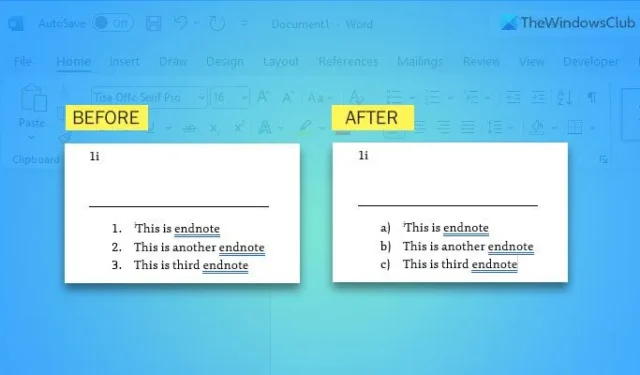
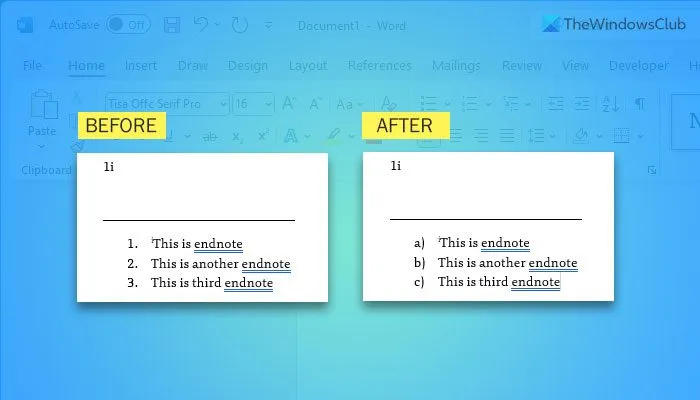
Standardmäßig fügt eine Fußnote oder Endnote keine Zahl hinzu. Sie können jedoch eine Liste erstellen, wenn Sie mehrere Punkte an diesen Positionen anzeigen möchten. In diesem Fall müssen Sie diese Schritte ausführen, um die nummerierte Liste anzupassen.
So ändern Sie die Nummerierung von Fußnoten und Endnoten in Word

- Fügen Sie alle Fußnoten und Endnoten ein.
- Wählen Sie sie alle aus.
- Wählen Sie im Abschnitt „Absatz“ die Option „Nummerierte Liste“ .
- Klicken Sie auf die Pfeilschaltfläche.
- Wählen Sie ein Format aus der Nummerierungsbibliothek .
- Wählen Sie die Option Neues Zahlenformat definieren .
- Erweitern Sie das Dropdown-Menü „Zahlenstil“ .
- Wählen Sie ein Format, das Ihnen gefällt.
- Klicken Sie auf die Schaltfläche OK .
Um zu beginnen, müssen Sie zunächst die Fußnote und die Endnote einfügen. Wenn Sie mehrere Punkte eingeben, müssen Sie diese in separate Zeilen einfügen. Das ist das Einzige, was Sie beachten müssen. Andernfalls können Sie keine ordnungsgemäß nummerierte Liste erstellen.
Sobald alle Punkte geklärt sind, müssen Sie im Abschnitt „Absatz“ die Option „Nummerierte Liste“ auswählen .

Sie finden es auf der Registerkarte „Startseite“. Als nächstes müssen Sie dieselbe Option finden, die Sie zum Erstellen der nummerierten Liste verwendet haben, und auf die entsprechende Pfeilschaltfläche klicken.
Nummerierungsbibliothek![]()
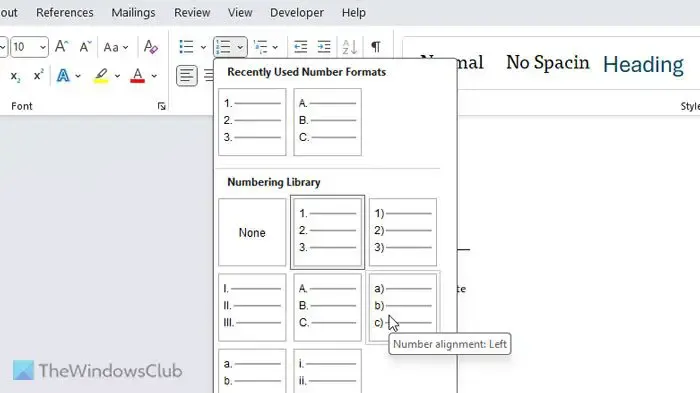
Wenn Sie jedoch mit den vordefinierten Formaten nicht zufrieden sind, können Sie die Option „Neues Zahlenformat definieren“ auswählen .
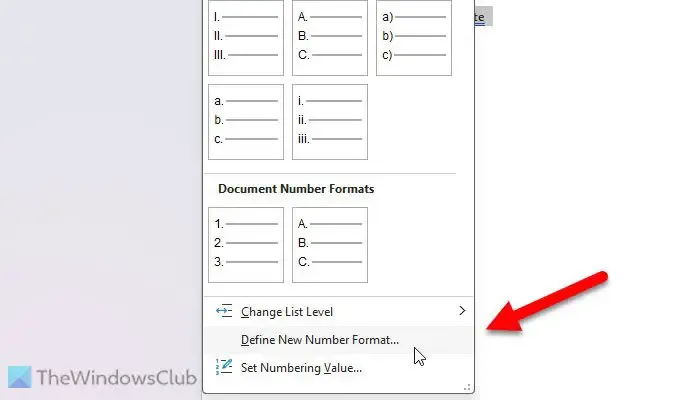
Erweitern Sie anschließend das Dropdown-Menü „Zahlenstil“ und wählen Sie ein Format entsprechend Ihren Anforderungen aus.
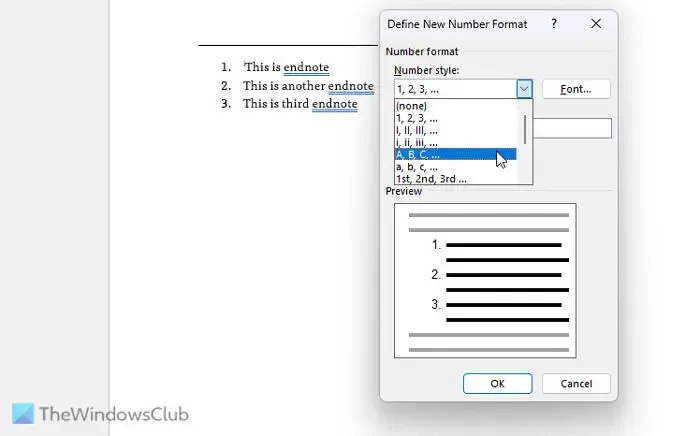
Sobald Sie Ihre Auswahl getroffen haben, klicken Sie auf die Schaltfläche „OK“ .
Zwei Dinge, die Sie beachten oder wissen müssen:
- Sie können auch die Schriftart für Zahlen ändern. Dazu müssen Sie im Fenster „Neue Zahlenformation definieren“ auf die entsprechende Schaltfläche „Schriftart“ klicken und eine Schriftart auswählen, die Ihnen gefällt. Darüber hinaus können Sie den Schriftstil, die Schriftgröße usw. auswählen.
- Wenn Sie das Standard-Nummerierungsformat dauerhaft ändern möchten, müssen Sie zunächst alle Änderungen vornehmen. Klicken Sie dann auf das Pfeilsymbol, das im Abschnitt „Absatz“ angezeigt wird. Klicken Sie anschließend auf die Schaltfläche „Als Standard festlegen“ und bestätigen Sie diese.

Wie ändere ich die Fußnotennummerierung in Word?
Um die Nummerierung der Fußnoten in Word zu ändern, müssen Sie auf das Pfeilsymbol klicken und „Neues Zahlenformat definieren“ auswählen. Wählen Sie anschließend einen Stil aus dem Dropdown-Menü „Zahlenstil“ aus. Sie können jedoch auch ein Format oder einen Stil aus dem Bedienfeld „Nummerierungsbibliothek“ auswählen.
Wie bearbeite ich Fußnoten und Endnoten in Word?
Um Fußnoten und Endnoten in Word zu bearbeiten, können Sie einfach darauf klicken und die erforderlichen Änderungen vornehmen. Sie müssen nichts weiter tun, um Fußnoten oder Endnoten hinzuzufügen, zu entfernen oder anzupassen. Es ist dasselbe wie das Bearbeiten anderer regulärer Texte oder Absätze.



Schreibe einen Kommentar